1 발생
push 혹은 pull을 했을 때, 터미널에서 아래와 같은 오류가 뜬다.
remote: Invalid username or password.2 원인
나의 경우는 소스트리 사용시 에러가 발생했고, 처음에는 무슨 이유인지 몰라서 , gitDesctop 과 인텔리제이에서 직접 푸시를 해봤지만 동일 에러가 발생하여 구글링했더니 , 처음 소스트리 사용할때 임시 토큰 받은 것이 90일이 지나 만료 되어 발생한 에러였다.
3 해결
Github 에서 token(접근권한 비밀번호) 설정하기
임시 토큰을 발급하는 과정입니다.
3-1.github 접속 > 오른쪽 마이페이지로 가는 리스트 팝업에서Settings 클릭 > 왼쪽 사이드바 메뉴의 맨밑 Developer Settings로 이동한다.
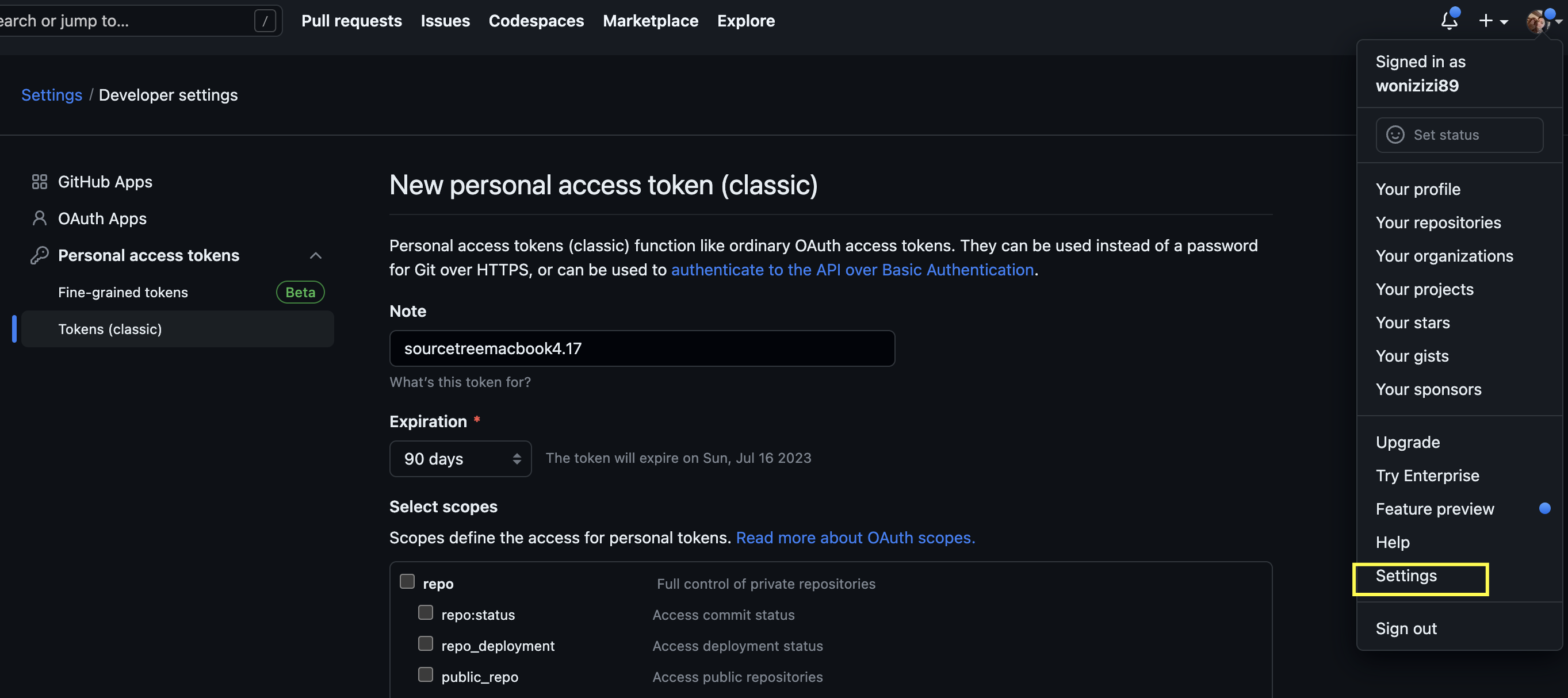
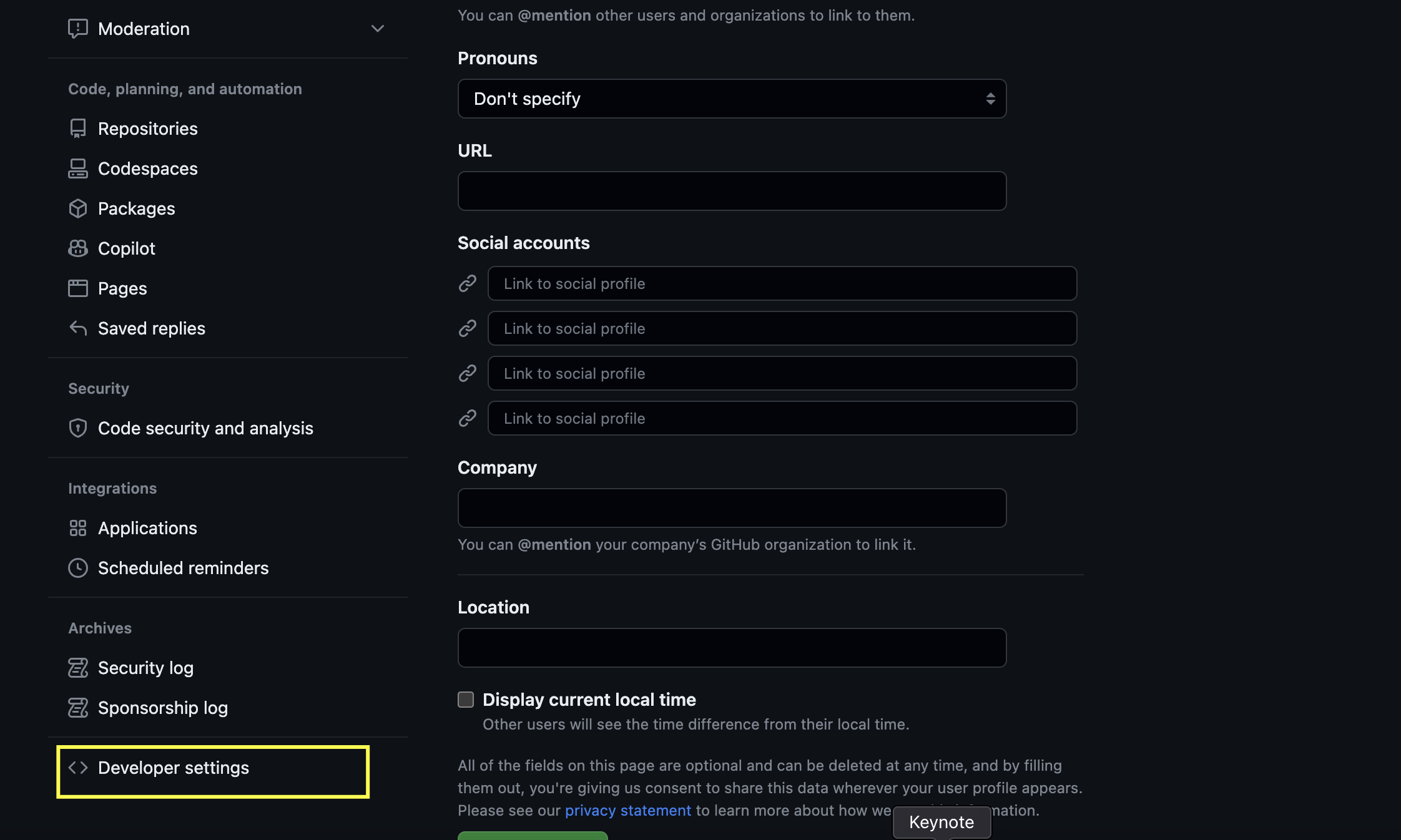
3-2. 왼쪽 사이드바 메뉴에서 Personal access tokens 버튼 클릭한다.
3-3. Generate New Token 버튼 클릭한다.
3-4. note 에 sourcetree 라고 적고 아래처럼 체크박스를 선택해주세요. 어떤 기능을 사용할지 권한을 선택해주는 것입니다. 항목을 모두 선택하고 하단 초록색 Generate token 을 눌러주세요.
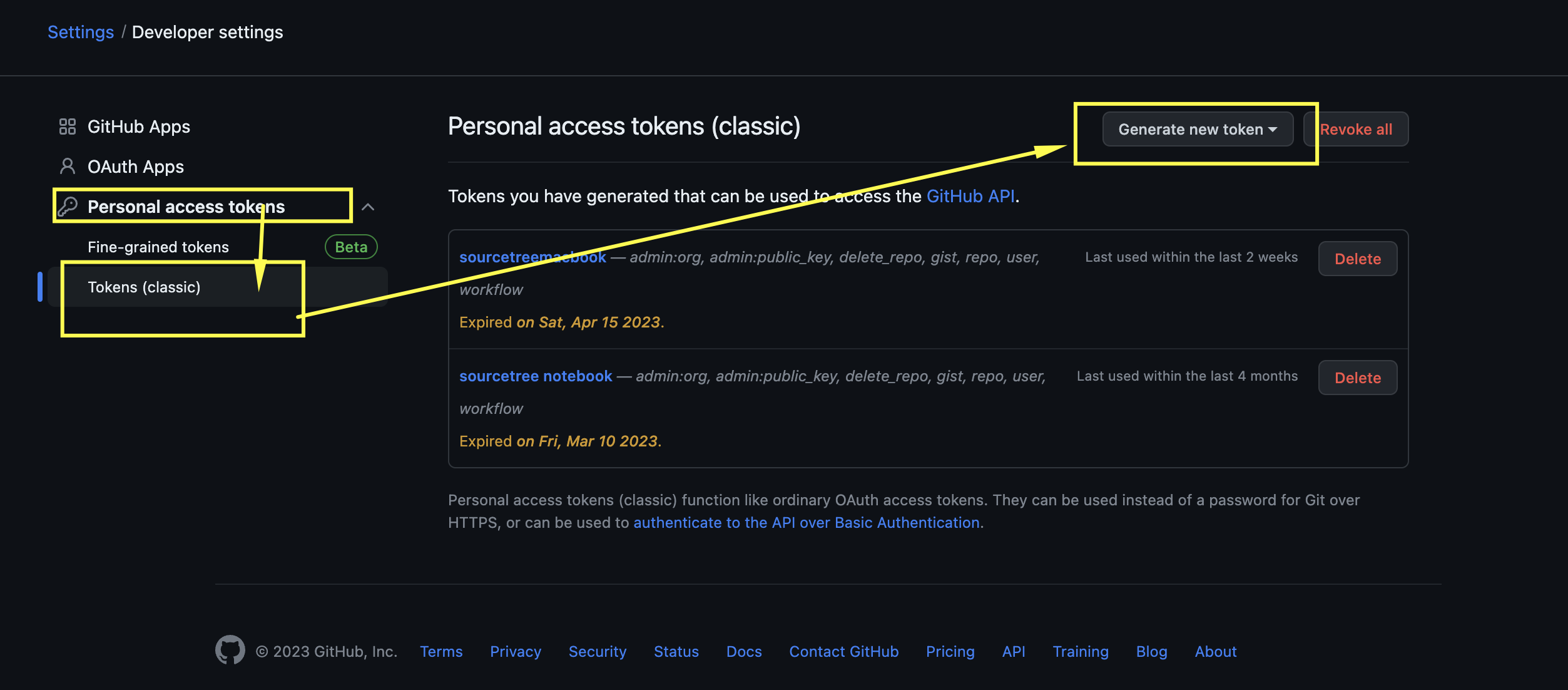
- note : 해당 token 의 이름입니다. 만약 기존에 있는 이름과 겹친다면 다른 이름으로 적어주세요.
- ⚡️체크해야할 항목 : repo , workflow, admin:org, admin:public_key, gist, user, delete_repo
(CLI에서 레포지토리로 액세스하기 위해서는 위 이미지와 동일하게 repo를 체크합니다.)
3-5. 생성이 되면 하단 이미지의 빨간색 네모 친 클립보드 모양 버튼을 눌러주세요. token 값이 복사됩니다. 이것을 생성된 비밀번호라고 생각하면 됩니다.
- 이 token 값은 보안상의 이유로 절대로 다시 볼 수 없습니다. 만약 이 내용을 까먹었다면 새롭게 토큰을 발급받아야해요.
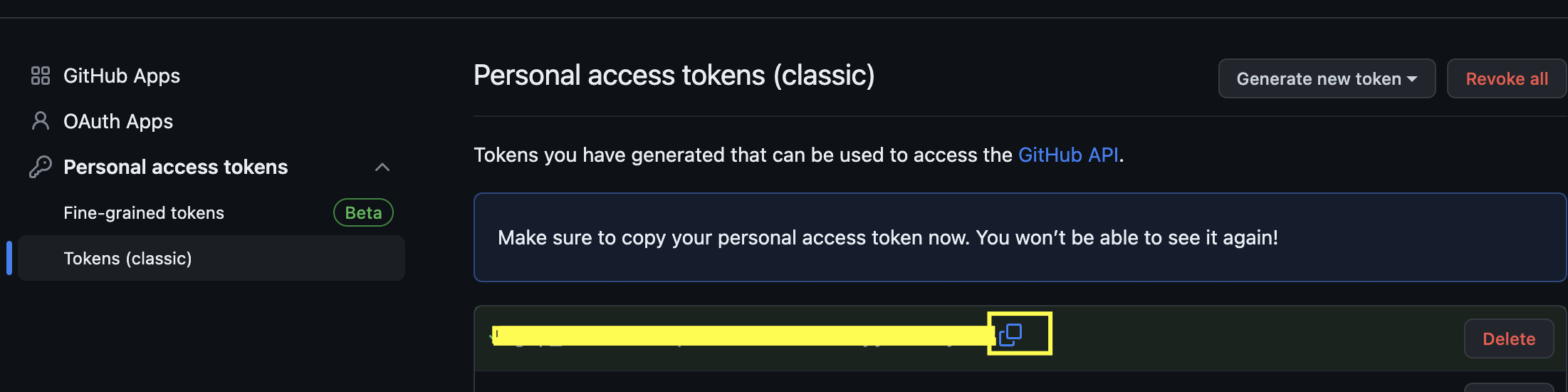
3-6-1. CLI 로 설정 하는법
터미널
origin 을 제거한 후, 다시 추가하는 방법으로 해결을 합니다.
git remote remove origingit remote add origin https://닉네임:토큰@github.com/repository 경로
닉네임 : 본인의 github 닉네임 입력.
토큰 : 아까 위에서 발급하고 복붙한 토큰을 입력.
repository 경로 : 본인의 repo url 뒤에 이어지는 경로 그대로 붙이면 된다.
3-6-2. SourceTree 로 설정 하는법(mac 경우)
1) Github 계정 연동하기
- 상단 메뉴바 - sourcetree - 설정 - 계정 에서 왼쪽 하단 추가 버튼을 누릅니다.
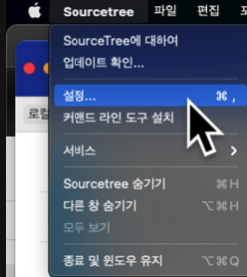
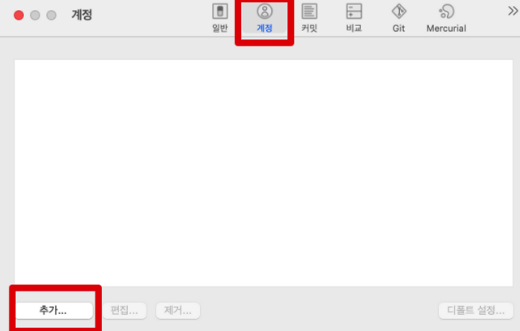
- 하단 설정처럼 설정한 후 저장 버튼을 누릅니다.
- 호스트 : github
- 인증방식 : 베이직
- 사용자 이름 : github 의 내 username
- 암호 : 위
Github 에서 token(접근권한 비밀번호) 설정하기에서 복사한 token 값 붙여넣기 - 프로토콜 : HTTPS
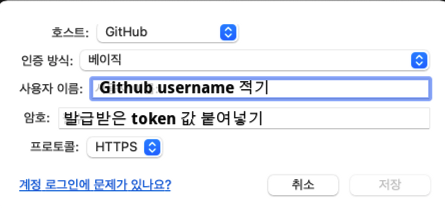
해결~~~ >.<ㅎ
